

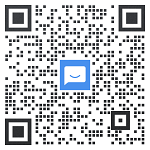
售前顾问一对一沟通
获取专业解决方案
在使用CRM的过程中,经常会涉及到需要导入或者更新导入数据。但在导入过程中,如果数据存在错误或者条件不符合,就会导入失败并提示。
那么常见的提示有哪些呢?遇到这样的提示又该如何进行调整?我们接着往下看。
提示1:导入提示"关联的对象数据不存在或没有权限"—空格处理
如果遇到关联数据中有空格,导入数据关联不上,先按下面的方法调整下。
例如:导入数据的时候提示:品项关联的对象数据不存在或没有权限!(注:“品项"是一个查找关联字段)
原因:
查找关联数据的主属性上有空格,由于空格存在3种,如果与数据上存储的空格不一致,会导致关联不上。
数据如果是页面手动新建输入的空格,则都是标准空格,所以导入数据的时候需要保证在Excel里填写的空格是手动输入格式的空格(从数据列表和详情页复制过来的空格不是标准空格)
如何快速看到我Excel中的空格是不是标准的手写空格呢?看下图:
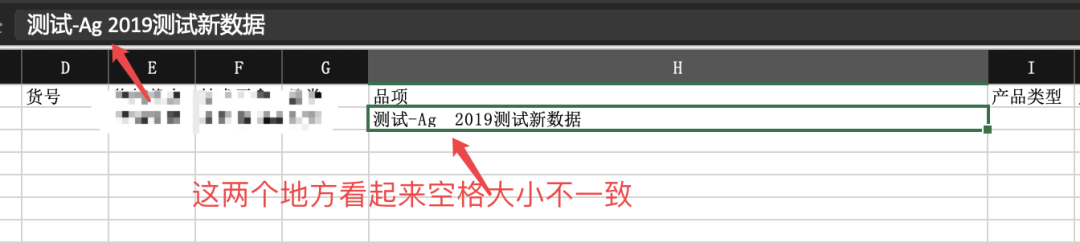
数据量大的话,如何快速处理?
解决方式1:导出关联对象的数据,在Excel里复制数据粘贴到导入模板中。
解决方式2:利用excel的替换功能,批量替换空格
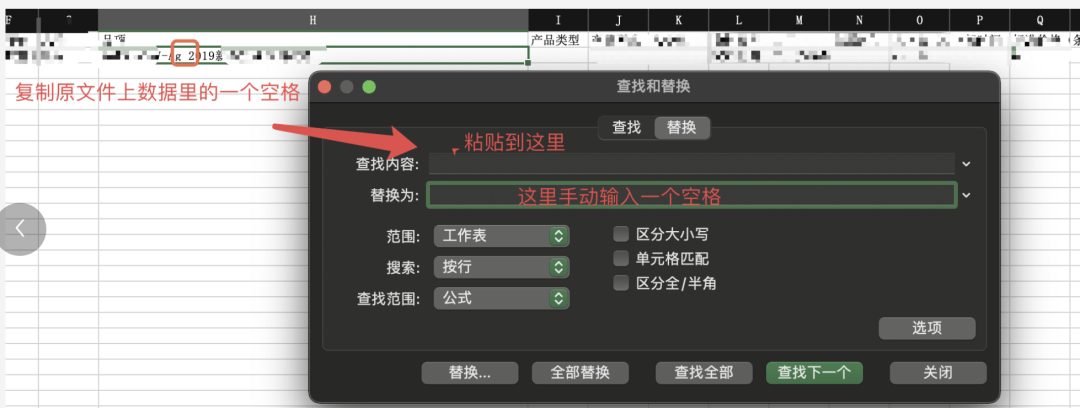
提示2:更新导入有字段没更新成功,是什么原因?
现象:在excel中明明写了某个字段的值,更新导入也提示成功了,但这个字段却没有更新,也没有提示错误,是什么原因呢?
原因1: 导入文件中的字段名称填写的不正确
判断该类问题的最快的方式就是,重新下载一个模版,看原导入表格中的字段与新下载的模版中的字段名称是否完全一致。
原因2:导入文件中有隐藏的sheet页面,导致导入的数据并非看到的sheet页的数据
可以先在导入文件中取消隐藏所有sheet,看下是否在显示sheet的前面有隐藏的sheet页。
解决方式:
系统默认导入的是文件中的第一个sheet,不区分是否隐藏
如下图中“渠道细分" 这个字段更新导入没有成功,对比了字段名称、关联数据的名称都没有问题,就是没更新。
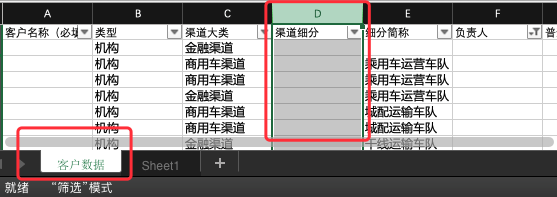
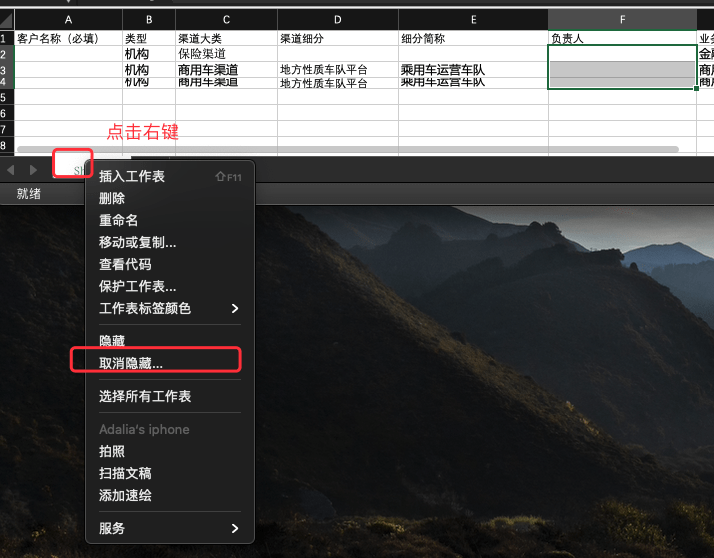
最后发现是sheet1前面有个隐藏的sheet页,这里的“渠道细分"没有填写。
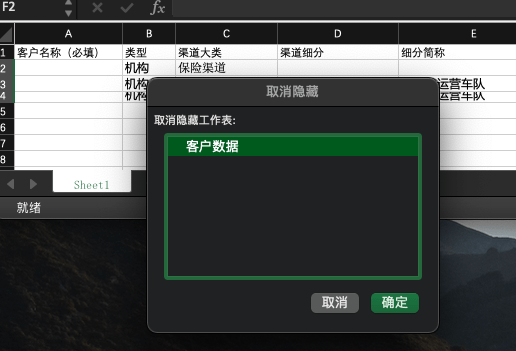
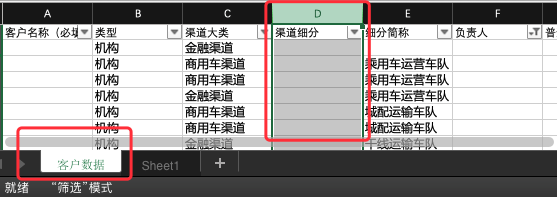
提示3:导入提示excel表头有重复字段,客户如果字段很多,怎么检查?
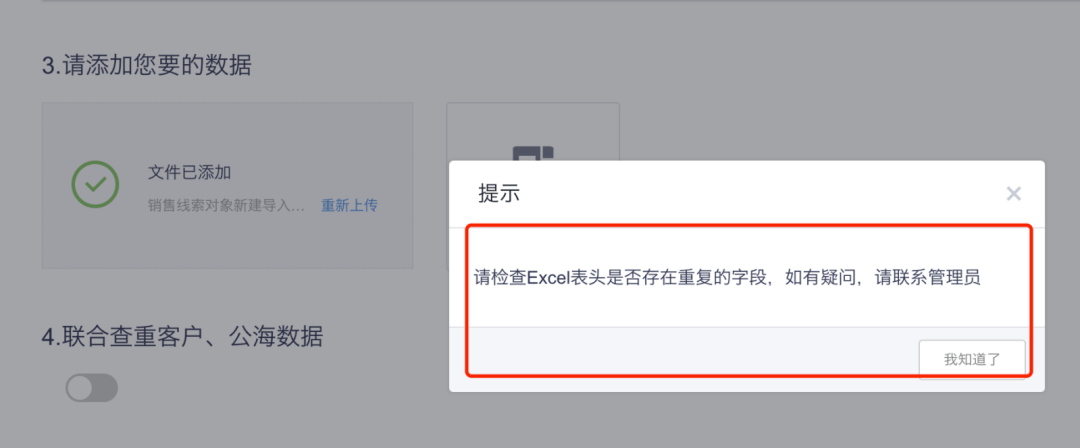
解决方式:
参考下面2个图,轻松搞定这类问题,然后去字段管理修改下名称即可
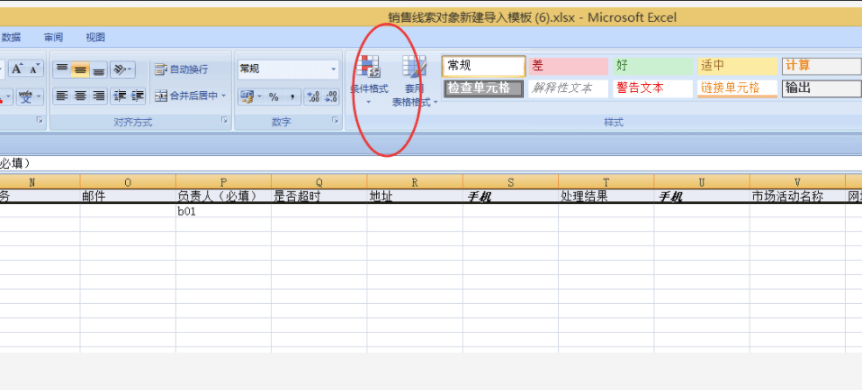
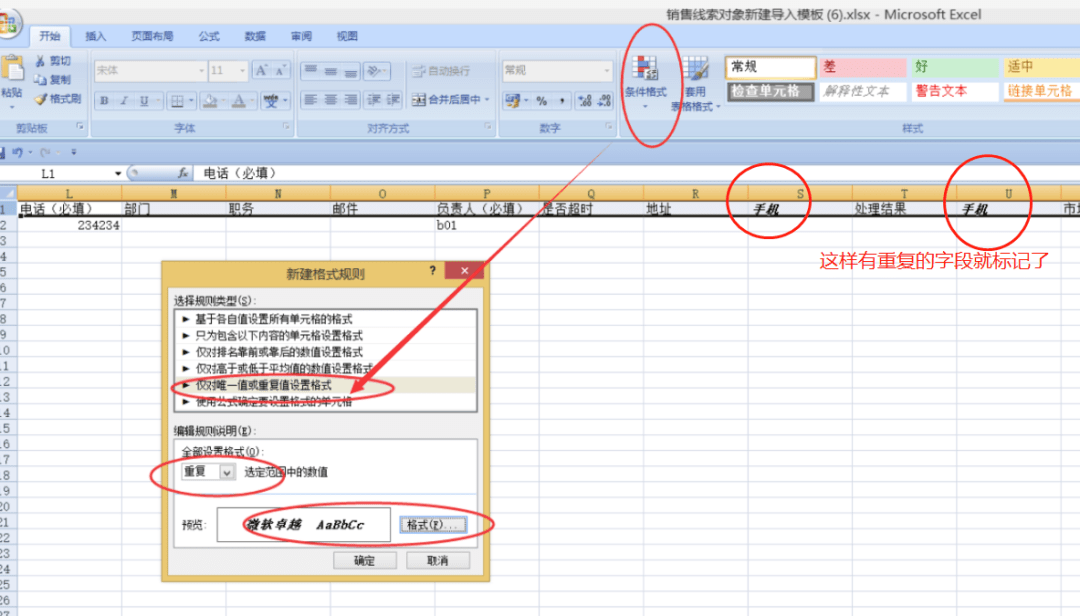
提示4:在导入数据的时候,提示:导入时提示不能超过50M,不能超过30万条。
但是查看文件实际有数据的行并没有超过30万条,文件大小也没有超过50M ,那么为什么会有这样的提示呢。
原因:
这种情况多数是因为导入文件中的行数超过限制导致。这里的行数并不是值有数据的行数,而是计算了excel中所有行,包括空行。
解决方式:
这种情况最快捷的处理方法就是把错误excel中的数据复制到新excel中导入,注意不要全选,用鼠标选中有数据的部分复制粘贴

提示5:人员导入的时候,提示“部门对象存在必填字段”
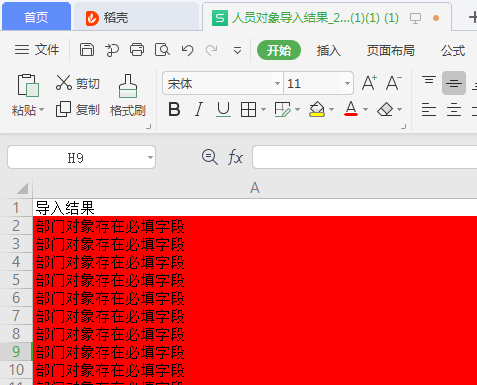
原因:
在部门对象化后(即部门也作为一个CRM对象存在),可以在部门对象中添加字段,如果设置了必填,则新建部门时就必须填写该字段才能新建成功。
而人员导入的Excel模板中并没有部门对象里的必填字段,这样就造成了导入失败。
解决方式:
可以把部门的某些必填字段暂时改为非必填,或在导入时,所填写的部门是已创建成功的,就可以导入了。
以上是我们关于数据导入的5个提示以及解决办法,你学会了吗?
阅读下一篇
.png)

